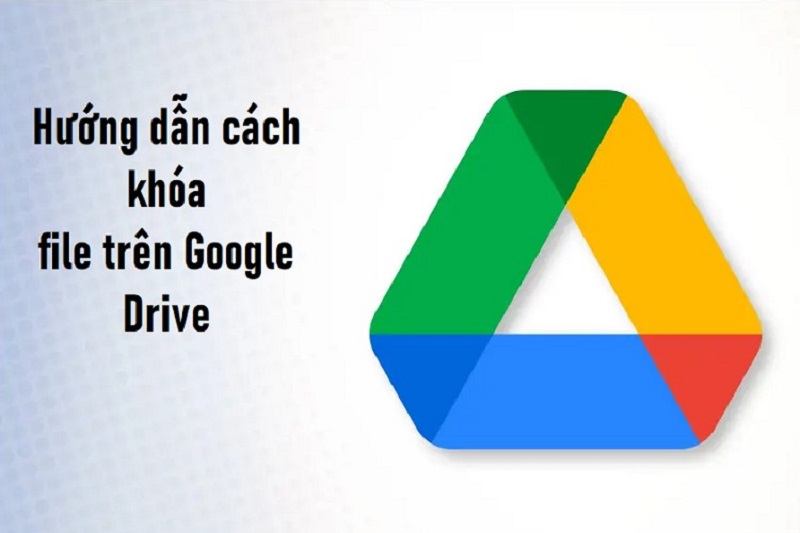Lợi ích của việc cài khóa file trên Google Drive đó là đảm bảo an toàn và tính bảo mật cao cho các dữ liệu quan trọng. Từ đó, tránh sự xâm nhập trái phép từ hacker hay đối thủ kinh doanh. Trong bài viết dưới đây, chúng tôi sẽ chia sẻ tới bạn những cách khóa file trên Google Drive giúp bảo vệ tài liệu tuyệt đối.
Khóa file trên Google Drive là gì?
Khóa file trên Google Drive là một tính năng cho phép người dùng bảo vệ tệp tin và thư mục trên Google Drive của họ bằng cách yêu cầu mật khẩu truy cập hoặc quyền truy cập khi có ai đó cố gắng mở nó. Theo đó, dù người khác có sử dụng đường link cũ để truy cập nhưng cửa hộ sẽ hiện ra yêu cầu đăng nhập để xác thực tài khoản của họ.

Hướng dẫn chi tiết cách cài đặt tmac v6 cực nhanh
Tại sao cần khóa file trên Google Drive?
Khóa file Google Drive rất hữu ích khi bạn muốn bảo vệ các tệp quan trọng hoặc các thông tin riêng tư của bạn trên Google Drive khỏi những người không được phép truy cập. Đặc biệt là khi bạn muốn lưu trữ thông tin trên dữ liệu đám mây nhưng không muốn hacker xâm phạm hoặc bạn muốn gửi tài liệu cho đồng nghiệp nhưng không muốn gửi nhầm sang phòng ban khác,…
Chức năng này được tích hợp sẵn trong Google Drive và có thể được sử dụng trên cả ứng dụng web và di động của Google Drive.
Cách khóa file trên Google Drive đơn giản, hiệu quả nhất
Có 2 cách khóa file trên Google Drive đơn giản mà kienthucit.net muốn chia sẻ tới bạn đó là khóa bằng cách giới hạn quyền truy cập và khóa bằng mật khẩu.
Tải về 3ds max 2018 bản miễn phí full tính năng
Khóa bằng giới hạn quyền truy cập
Bước 1: Mở Google Drive và tìm file cần giới hạn quyền truy cập.
Bước 2: Click chuột phải vào file đó và chọn Share.
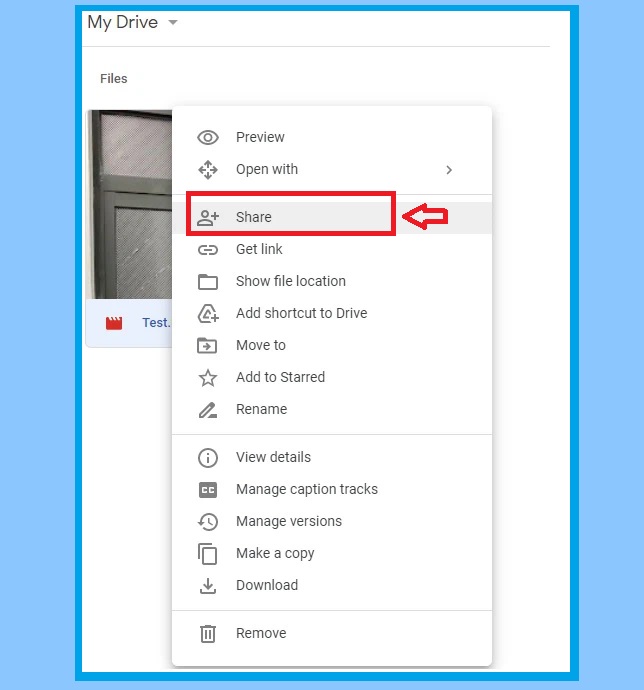
Bước 3: Tại mục Get link → Bấm nút Change
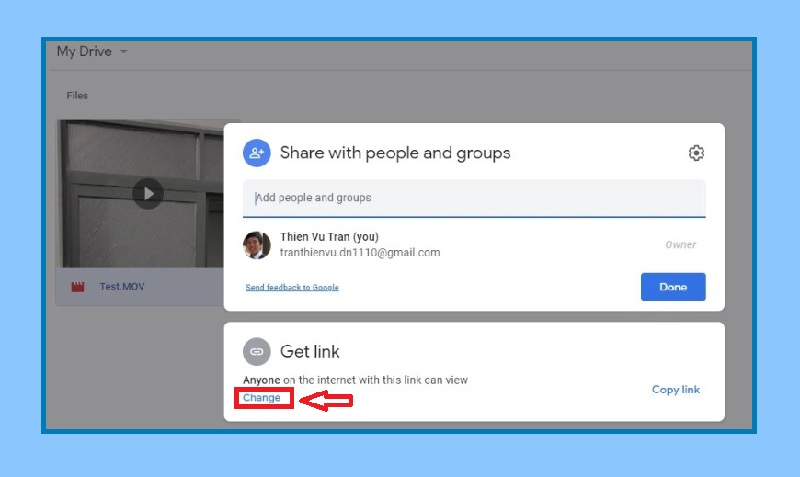
Bước 4: Bấm vào tùy chọn Anyone with the link và đổi thành Restricted rồi chọn Done để hoàn tất.
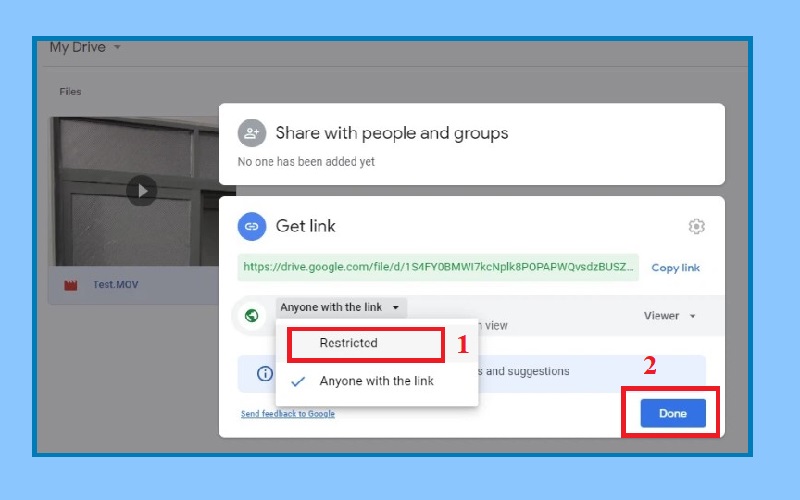
Khóa bằng mật khẩu
Hiện tại, Google Drive chưa cập nhật tính năng cài đặt mật khẩu trực tiếp cho tệp. Vì vậy, bạn cần cài mật khẩu cho tệp trước khi tải lên Google Drive.
Bước 1: Bấm vào thư mục bạn muốn cài đặt mật khẩu → Chọn “Add to archive”
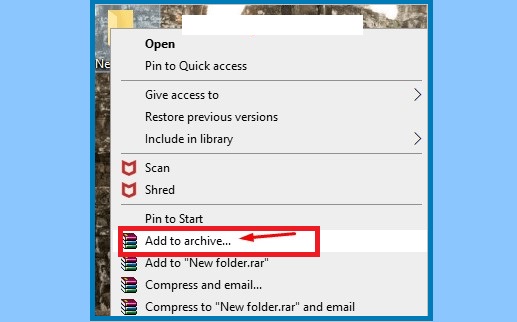
Bước 2: Xuất hiện file lưu dưới dạng “.rar” → Bấm vào tùy chọn “Đặt mật khẩu” → Nhập mật khẩu và ô trống và bấm OK
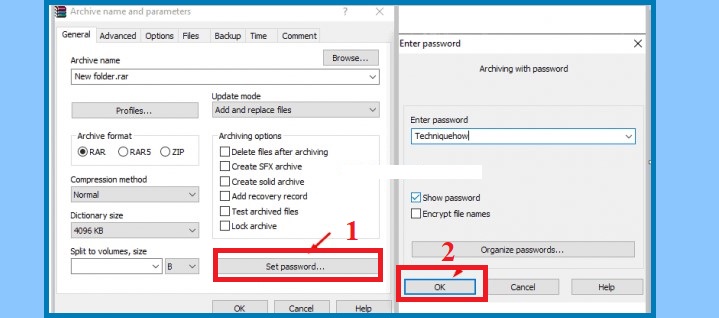
Bước 3: Truy cập Google Drive trên máy tính rồi tải lên thư mục vừa cài đặt bằng cách chọn “Mới” → “Tải thư mục lên”.
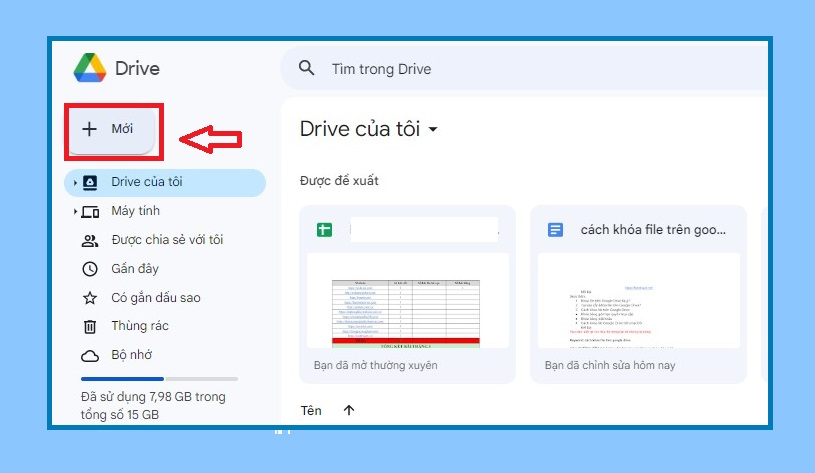
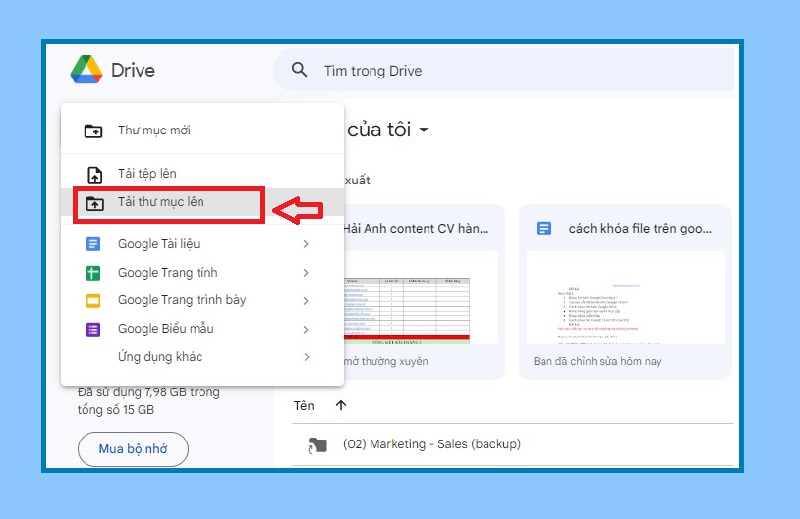
Cài đặt ngay mathtype 6.9 đầy đủ tính năng
Cách khóa file Google Drive trên macOS
Để khóa file Google Drive trên máy tính macbook sử dụng hệ điều hành macOS, bạn thực hiện theo các bước sau đây:
Bước 1: Tùy chọn đặt mật khẩu từ menu tệp trước khi lưu.
Bước 2: Nhập mật khẩu tùy thích 2 lần để xác nhận rồi chọn Đặt mật khẩu
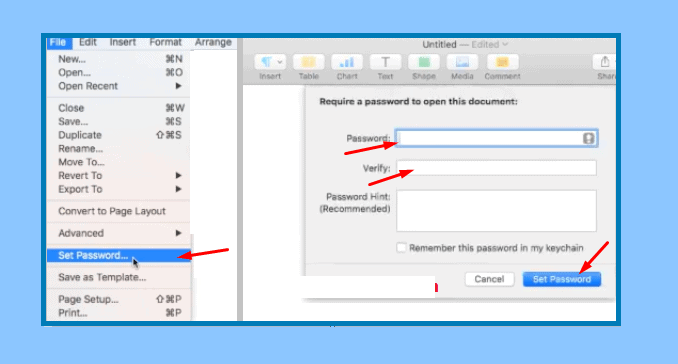
Bước 3: Chọn quay lại tệp → Xuất sang → Word
Bước 4: Xuất hiện hộp thoại Export Document → Tại mục Format bạn chọn Docx → Chọn Next.
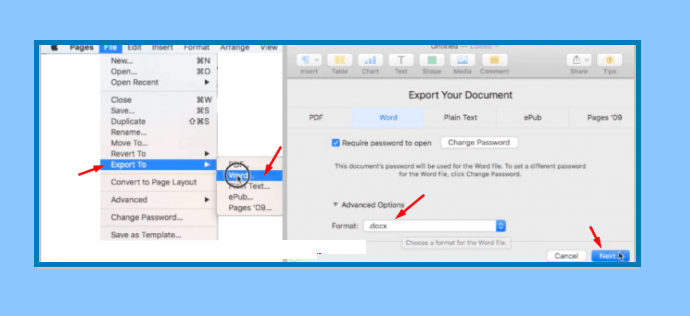
Bước 5: Sau khi tệp được xuất ra màn hình, bạn tiến hành tải chúng lên Google Drive. Bạn thử mở tệp, nếu thấy hệ thống hỏi mật khẩu là cài đặt thành công.
Tải về abbyy finereader 14 full bản quyền vĩnh viễn
Trên đây là các cách khóa file trên Google Drive đơn giản hiệu quả nhất mà chúng tôi muốn chia sẻ tới bạn. Hy vọng rằng, bài viết đã chia sẻ tới bạn những kiến thức tin học hữu ích.